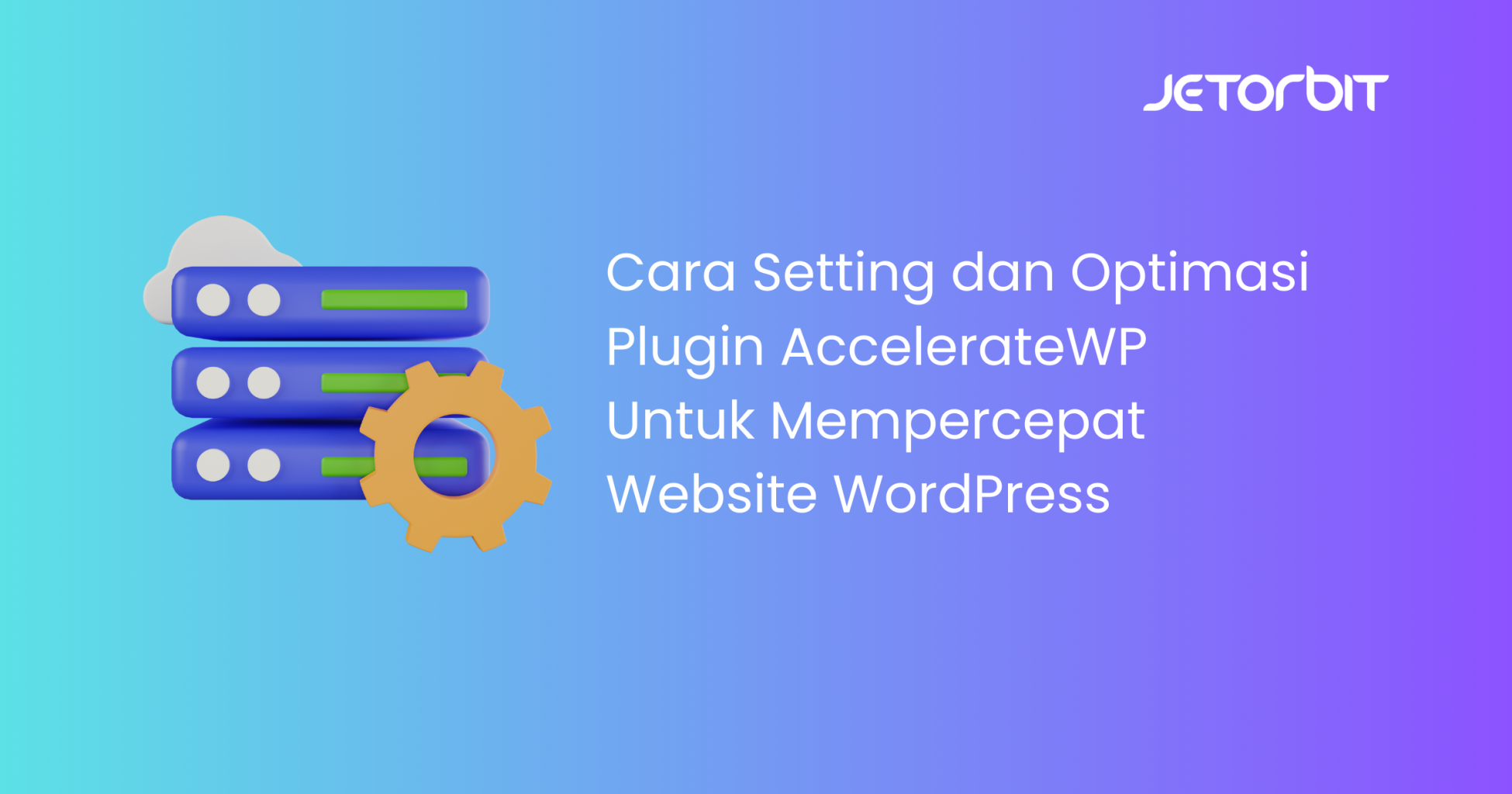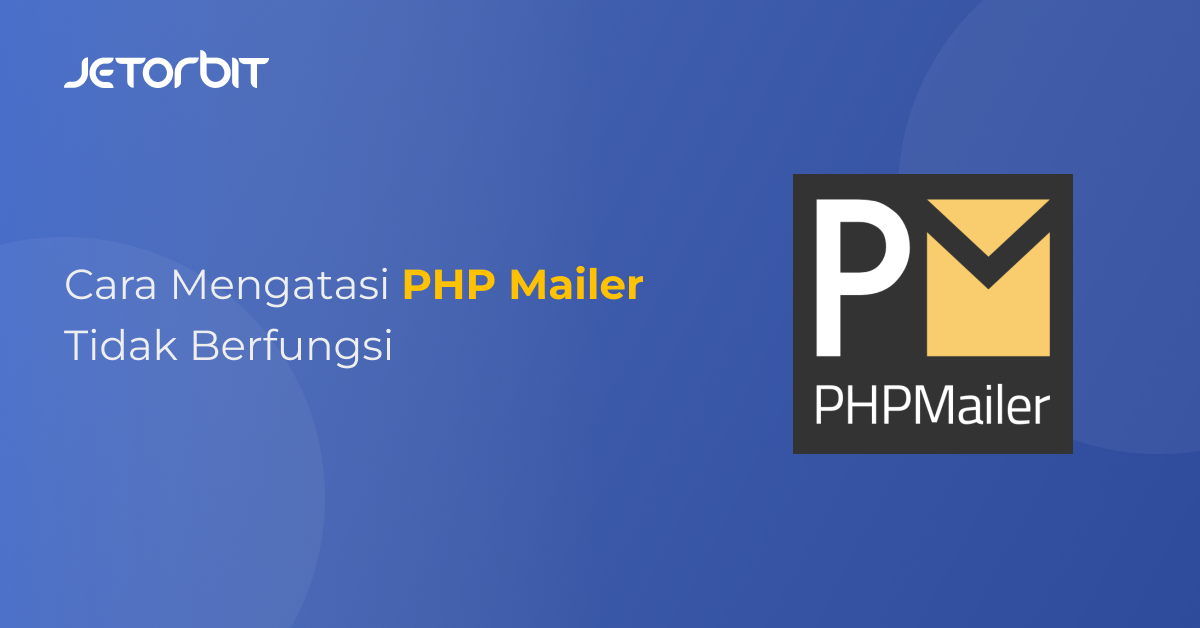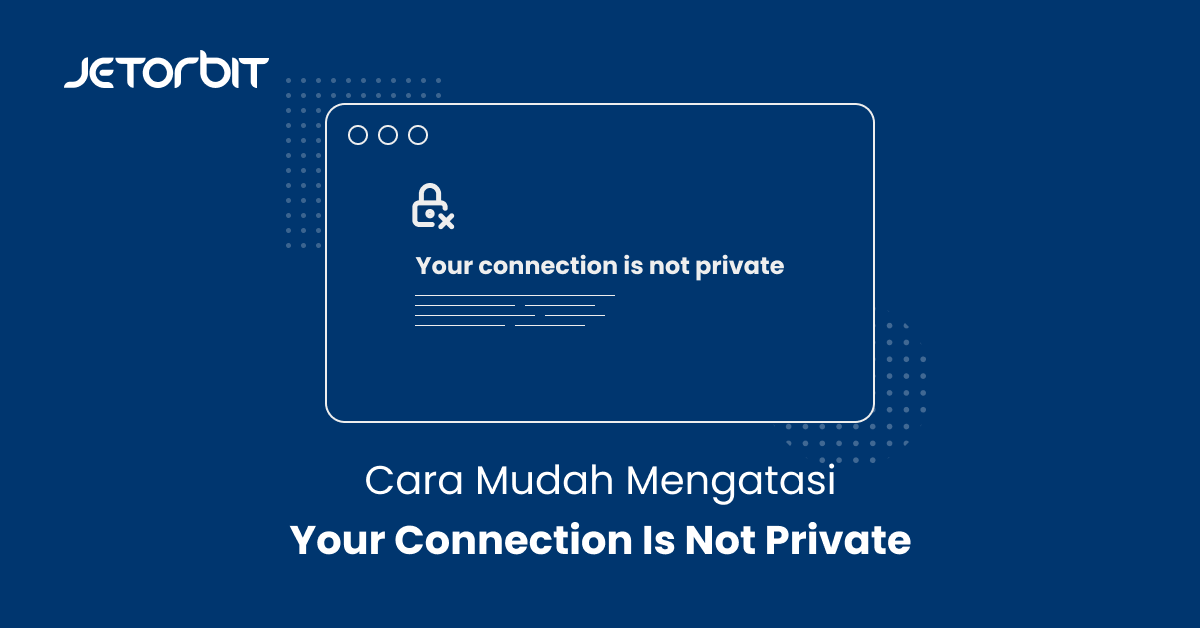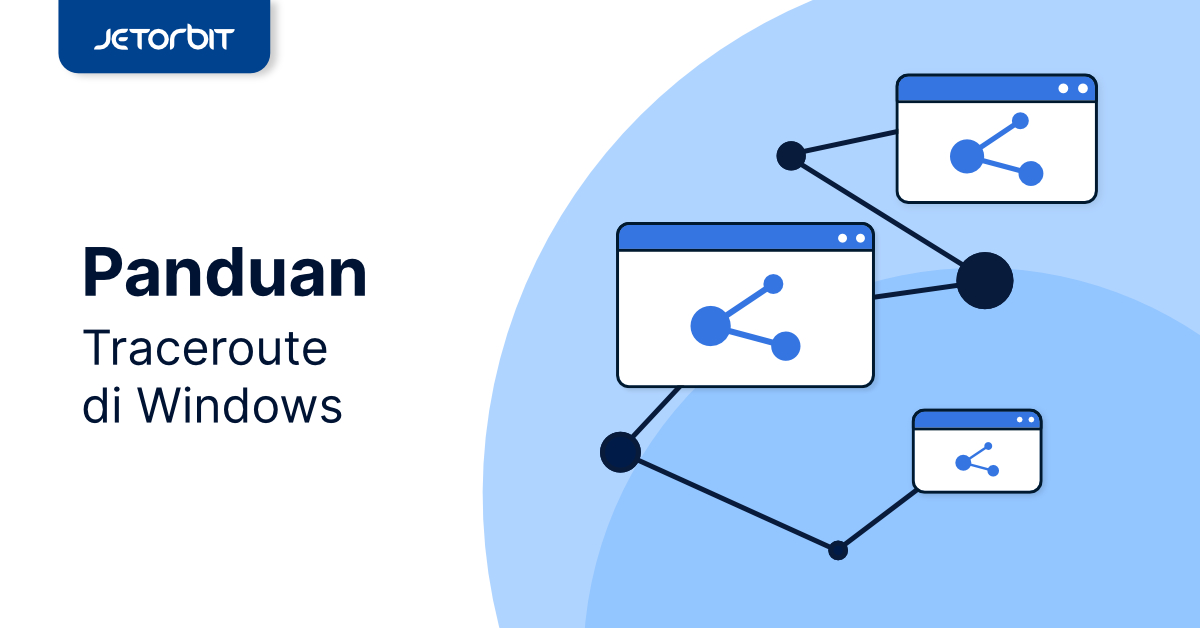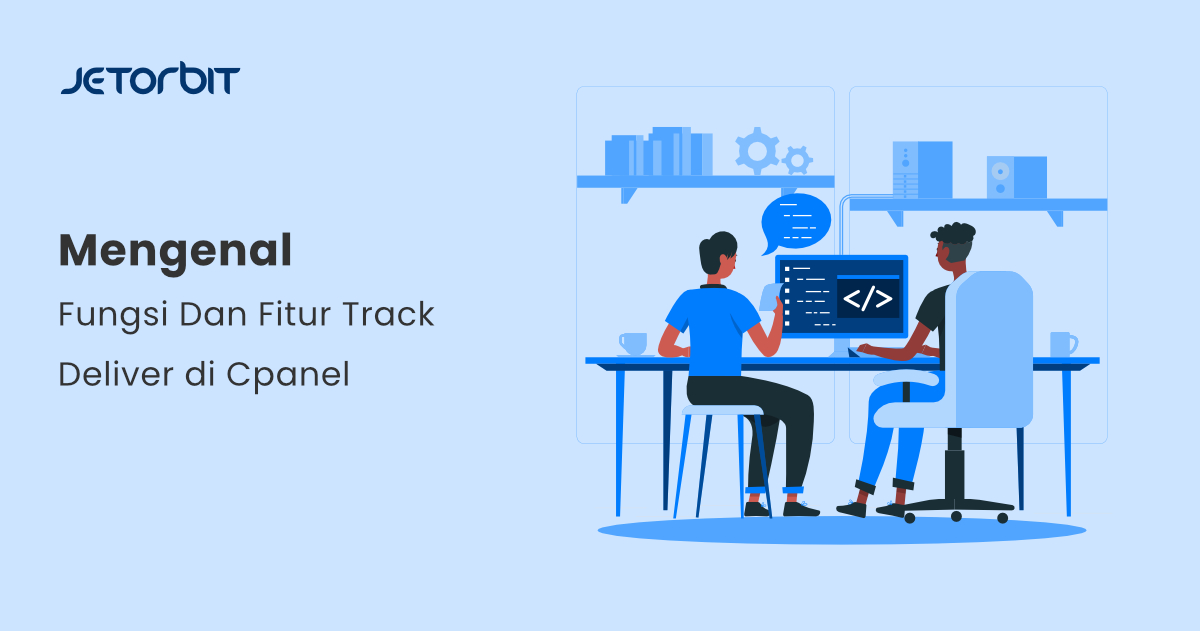Daftar Isi Artikel
ToggleMenggunakan SSH key untuk mengakses VPS adalah salah satu cara terbaik untuk meningkatkan keamanan server. Dengan metode ini, Anda tidak perlu menggunakan password yang rentan terhadap serangan brute force. Pada artikel ini, kita akan membahas langkah-langkah membuat dan menggunakan SSH key pada VPS, khususnya di platform Jetorbit.
Apa itu SSH Key?
SSH (Secure Shell) key adalah metode otentikasi yang lebih aman untuk mengakses server. SSH key terdiri dari dua bagian utama: kunci publik (public key) dan kunci privat (private key). Kunci publik diunggah ke server, sementara kunci privat disimpan di komputer lokal. Ketika ingin mengakses server, private key Anda akan cocok dengan kunci publik di server, dan akses pun diberikan tanpa perlu memasukkan password.
Keuntungan Menggunakan SSH Key
Mengapa memilih SSH key daripada password biasa? Berikut beberapa alasan utamanya:
- Keamanan Lebih Baik: Kunci SSH lebih sulit diretas dibandingkan password biasa karena menggunakan enkripsi tingkat tinggi.
- Kenyamanan: Setelah SSH key terpasang, Anda tidak perlu mengetikkan password setiap kali ingin masuk ke VPS.
- Efisiensi Waktu: Anda dapat mengakses server dengan lebih cepat dan tanpa hambatan.
Cara Membuat dan Menggunakan SSH key Pada VPS Jetorbit
Ada dua cara Yang akan Kami Berikan untuk bisa membuat SSH Key pada VPS jetorbit, yakni melalui panel yang sudah kami sediakan, atau melalui akses ke dalam VPS.
Membuat SSH key melalui Cloud panel jetorbit
Jika anda Pengguna Jetorbit, kami sudah menyediakan panel sendiri untuk bisa membuat SSH ke,berikut untuk langkahnya :
Akses halaman cloud panel jetorbit melalui link berikut : https://cloud.jetorbit.com/dashboard
login menggunakan alamat email dan password yang sudah kami kirimkan melalui Email setelah anda selesai memesan VPS dari kami.
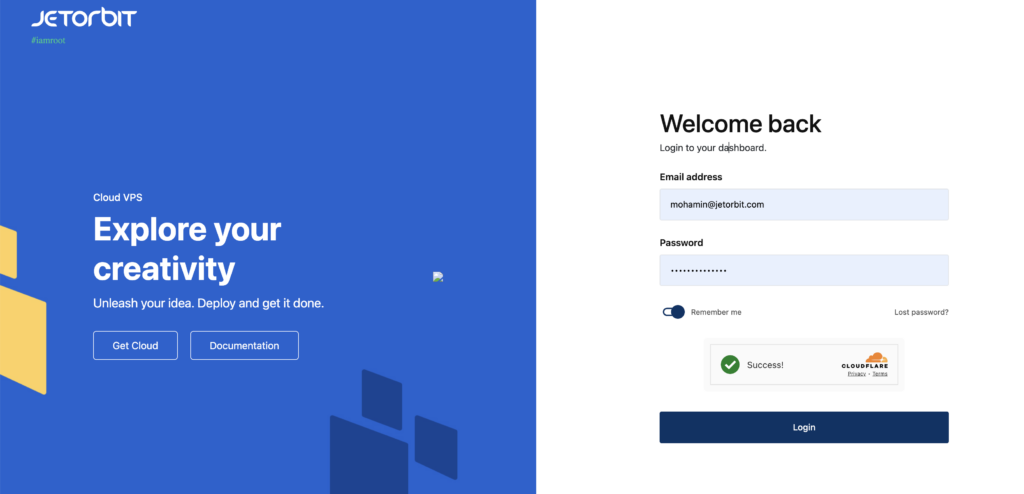
Setelah login, Akses fitur SSH Key Yang ada di Bagian atas.
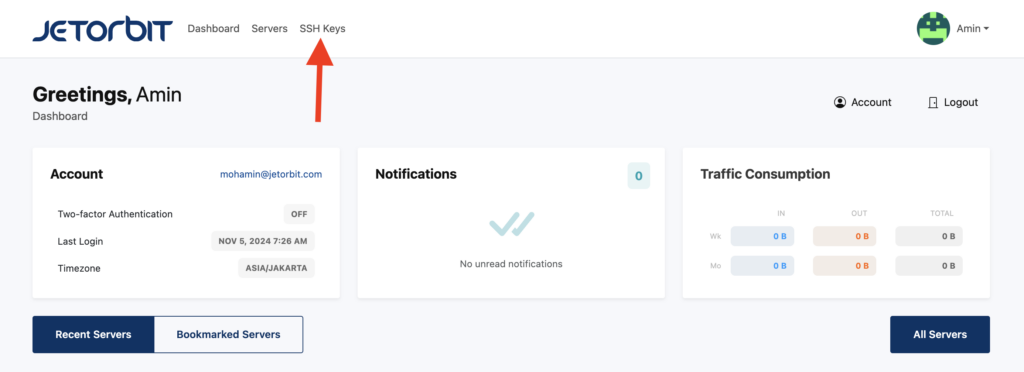
Klik add key
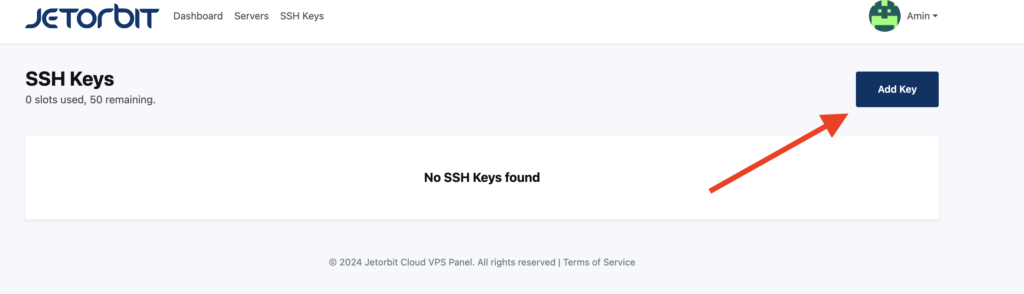
Masukan nama Key, kemudian klik generate Key pair, dan akan muncul Konfigurasi seperti berikut ini
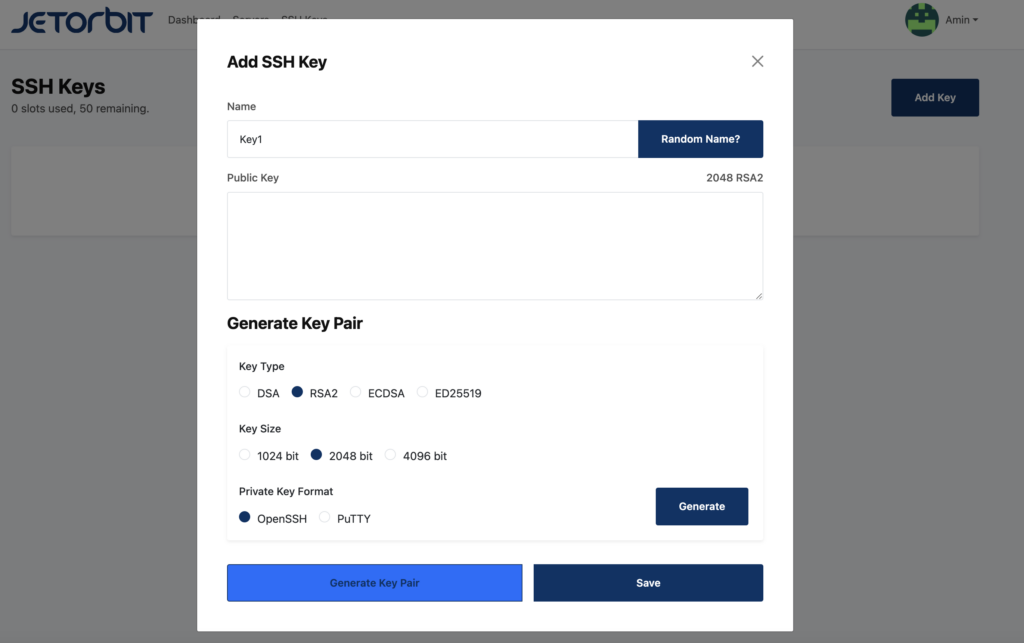
Pada Private key format, silahkan sesuaikan dengan aplikasi apa yang nantinya anda gunakan untuk Login ke VPS.Sebagai contoh, kita akan menggunakan Putty.
Setelah semua sesuai, klik generate dan kini private key sudah selesai di buat, Jangan Lupa klik Save.
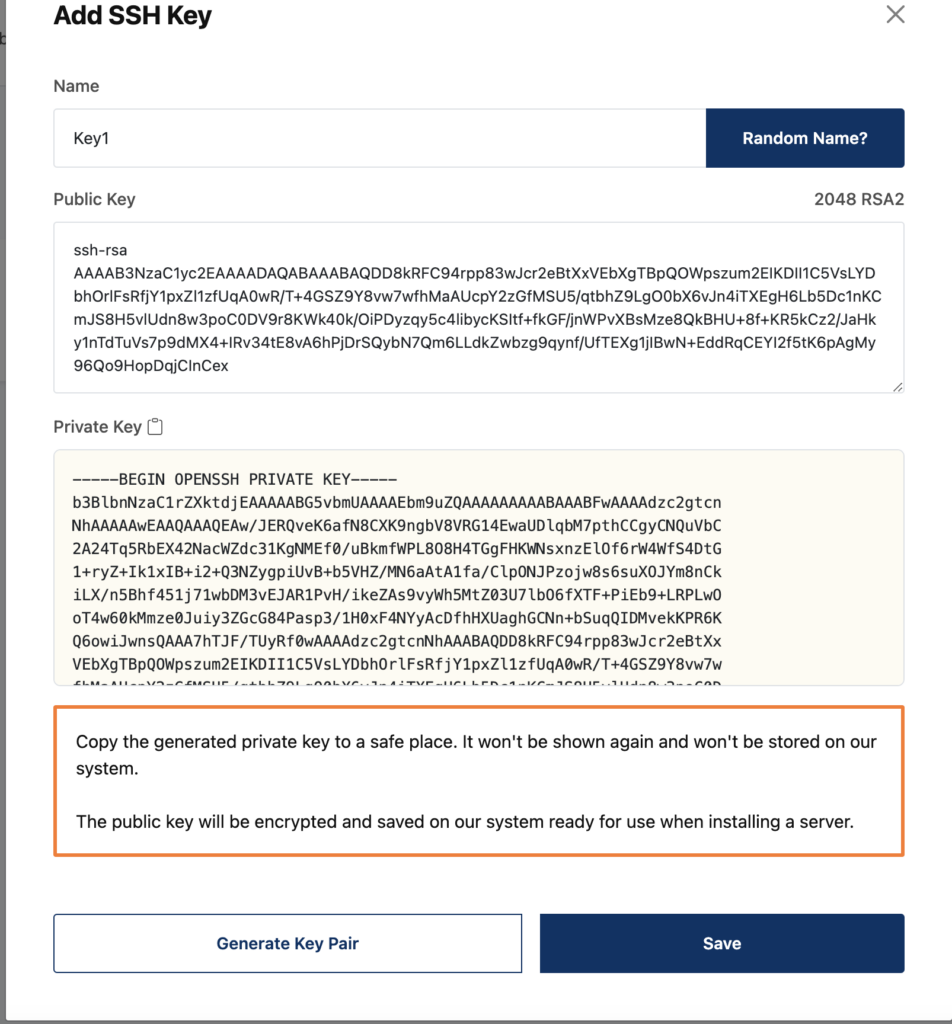
disini SSH key Sudah berhasil di buat, jangan lupa di copy dan disimpan.
Cara generate SSH Key Melalui VPS
Berikutnya untuk membuat SSH key, anda harus login terlebih dahulu ke dalam Terminal VPS, kemudian bisa langsung mengikuti langkah berikut :
Pertama masuk ke direktori SSH
cd ~ / .sshKemudian Ketikan perintah :
ssh-keygen -t ed25519Saat muncul prompt berikut, ketik enter untuk menerima nama file default.
Enter file in which to save the key (/home/example/.ssh/id_ed25519):Selanjutnya akan dimintai password. ketik enter untuk membiarkannya kosong atau memasukkan password untuk keamanan tambahan. Anda kemudian akan memvalidasi password yang di pilih, baik dengan mengetikkan enter untuk mengonfirmasi password kosong atau dengan mengetikkan password untuk kedua kalinya.
Sistem kemudian akan menghasilkan public key dan private key dan menyimpannya di direktori yang ditentukan.
Saat masih di terminal, gunakan perintah berikut untuk melihat kunci publik yang baru di buat. Jika Anda memberi nama pada key selain default, ganti “id_ed25519” dengan nama yang Anda pilih.
cat id_ed25519.pubPilih semua konten yang ditampilkan, yang biasanya dimulai dengan “ssh-” dan diakhiri dengan nama pengguna (misalnya: contoh @contoh).
Kesimpulan
Dengan mengikuti langkah-langkah di atas, Anda sudah berhasil membuat dan menggunakan SSH key untuk mengakses VPS Jetorbit. Metode ini tidak hanya membuat akses server menjadi lebih aman, tetapi juga menghemat waktu Anda karena tidak perlu memasukkan password setiap kali login. Selalu ingat untuk menjaga keamanan kunci privat Anda, dan terapkan tips tambahan agar VPS Anda terlindungi dengan optimal.
Bermanfaatkah Artikel Ini?
Klik bintang 5 untuk rating!
Rata rata rating 0 / 5. Jumlah rate 0
No votes so far! Be the first to rate this post.
We are sorry that this post was not useful for you!
Let us improve this post!
Tell us how we can improve this post?